怎么解决win10电脑按键盘会弹出各种内容?win10电脑按键盘会弹出各种内容的详细解决步骤
作者:佚名 来源:91下载站 时间:2021-02-05 13:55
相信有很多的小伙伴都知道,在我们使用win10系统过程中,经常会遇到一些大大小小的问题,比如什么蓝屏啊、死机之类的问题,但是有的小伙伴出现了自动弹出来各种各样的奇怪内容,好像所有的操作都是错误的,遇到这种情况我们应该怎么解决呢?下面小编就来跟大家分享一下这个问题的解决方法,感兴趣的小伙伴千万不要错过了哟!
具体方法如下:
1、首先,排除硬件问题,也就是你的窗口键或者其他弹出键是否被莫名其妙的碰到,或者压到,或者是按键失灵,自动按键的情况,这些都没有的话再进行下面的软件操作。
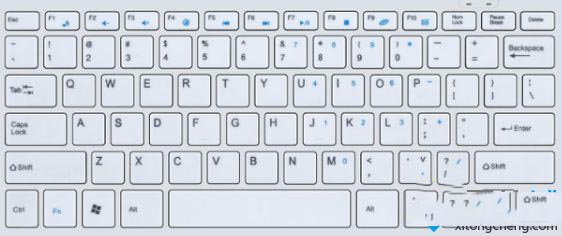
2、然后我们使用window+r键打开命令行,然后输入services.msc。
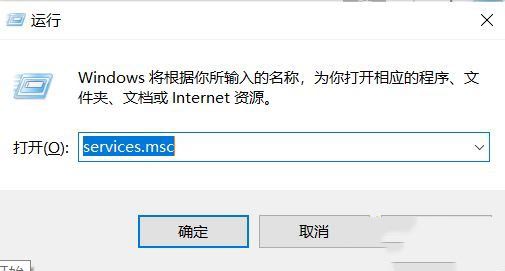
3、之后,点一下右边的方框,在里面找到Program Compatibility Assistant Service,之后再点击右键,选择里面的属性。
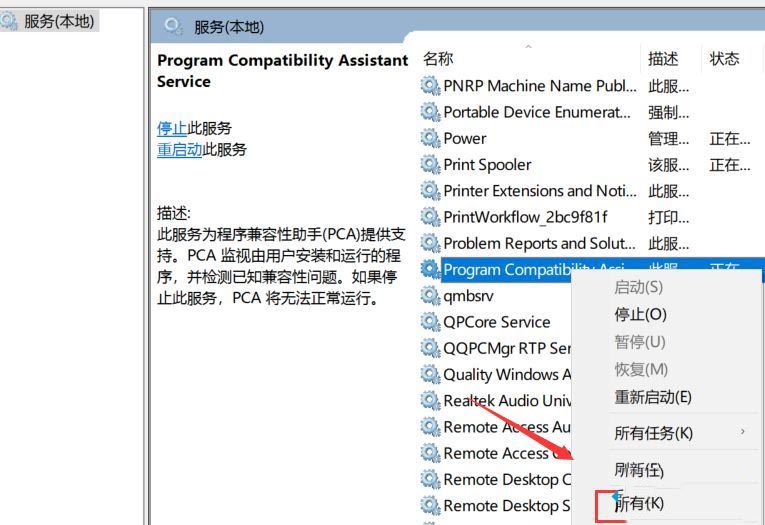
4、然后再将里面的设置改为手动或者禁止,都是可以的。

5、弄完了这些之后,点击右下角的应用,再重启一下就ok了。
以上内容便是小编为大家带来的关于怎么解决win10电脑按键盘会弹出各种内容的方法啦,希望对各位小伙伴有所帮助,还有更多精彩内容,敬请关注91主题之家。


































